7 простых способов исправить ограниченное подключение к Wi-Fi на Android
Опубликовано: 2023-10-27Вы подключены к Wi-Fi, и независимо от того, какой сайт вы посещаете и сколько приложений открываете, ничего не работает. Вы пытаетесь разобраться, что происходит, и обнаруживаете, что на значке Wi-Fi стоит восклицательный знак, что означает, что соединение Wi-Fi на Android ограничено. Это означает, что ваш Wi-Fi включен, но не получает Интернет, поэтому ваш телефон Android не получает Интернет.
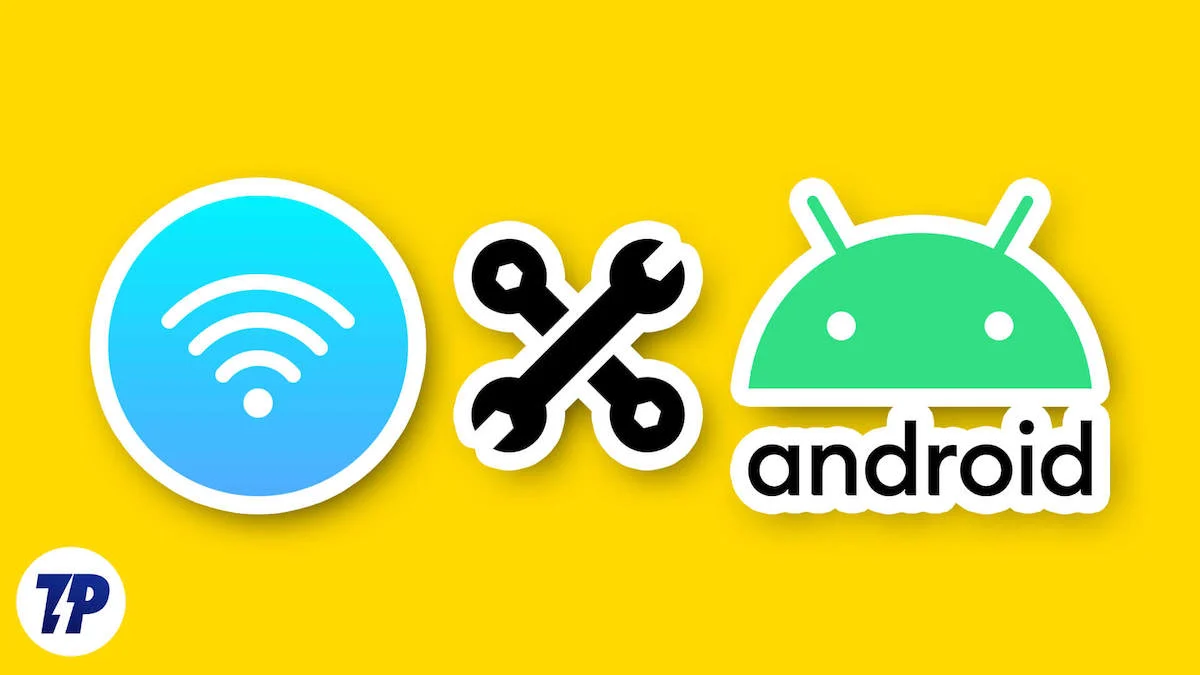
Если вы столкнулись с той же проблемой и не знаете, как ее решить, вы попали по адресу, потому что в этой статье мы покажем вам несколько способов исправить ограниченное подключение к Wi-Fi на Android.
Мы начнем с основных шагов, а затем постепенно перейдем к более продвинутым решениям, чтобы к концу блога у вас было надежное решение для ограниченного подключения Wi-Fi на Android.
Оглавление
Перезапустите Wi-Fi, чтобы исправить ограниченное подключение к Wi-Fi на Android.
Иногда большие проблемы возникают из-за очень небольших изменений в системе. Чтобы решить такие проблемы, всегда полезно начать с основ. В случае ограниченного подключения Wi-Fi на Android мы начнем с перезапуска Wi-Fi на вашем устройстве Android. Это первый шаг, который вам следует предпринять, если на вашем устройстве Android ограничено подключение к Wi-Fi. Чтобы перезапустить Wi-Fi на устройстве Android, выполните следующие действия:
- Откройте центр уведомлений, проведя пальцем вниз от верхнего края экрана.
- Нажмите значок Wi-Fi один раз, чтобы отключить Wi-Fi.
- Затем щелкните по нему еще раз, чтобы включить его.
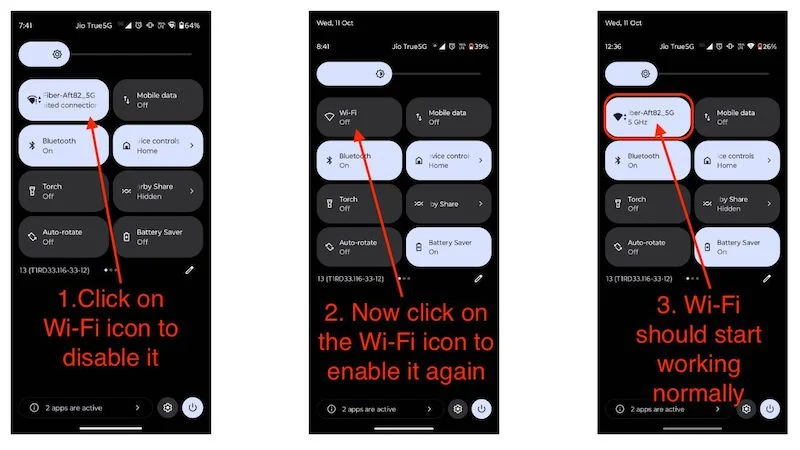
Теперь подождите, пока ваше устройство подключится к Wi-Fi. После установки соединения проверьте, ограничено ли по-прежнему соединение Wi-Fi на Android. Если да, выполните следующий шаг.
Перезапустите маршрутизатор, чтобы исправить ограниченное подключение Wi-Fi на Android.
Ваше устройство Android не обязательно должно быть причиной ограниченного соединения Wi-Fi. Проблема также может быть в вашем Wi-Fi-роутере. Чтобы перезагрузить маршрутизатор, все, что вам нужно сделать, это отключить его и снова подключить.
После перезагрузки маршрутизатора вам необходимо снова подключиться к Wi-Fi и проверить, ограничено ли соединение Wi-Fi на Android. Если ваш ответ по-прежнему положительный, нам нужно перейти к третьему шагу.
Перезагрузите телефон, чтобы исправить ограниченное подключение Wi-Fi на Android.
Независимо от того, как ваш телефон переворачивается или складывается, в любом устройстве могут быть небольшие ошибки, и ограниченное подключение к Wi-Fi на Android может быть одной из таких ошибок. Лучшее действие, которое вы можете предпринять после выполнения двух вышеуказанных шагов, — это перезагрузить телефон, чтобы перезагрузить телефон:
- Нажмите и удерживайте кнопку питания.
- Нажмите «Перезагрузить» в меню питания.
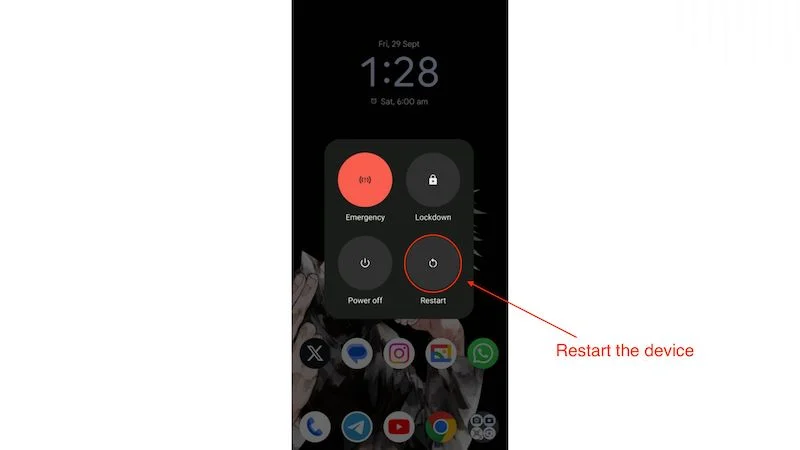
После перезагрузки устройства подключите его к Wi-Fi и проверьте, существует ли ограниченное соединение Wi-Fi. Если это так, вам нужно выполнить следующий шаг.
Забудьте и снова подключитесь к Wi-Fi, чтобы устранить проблемы с подключением к Wi-Fi.
Теперь мы рассмотрим более продвинутые решения, если вы столкнулись с ограниченным подключением Wi-Fi на Android. Вам следует забыть SSID (Wi-Fi, к которому вы подключены) и повторно подключиться к той же сети Wi-Fi. Это может решить проблему раз и навсегда, но вы должны иметь в виду, что после удаления учетных данных Wi-Fi все ваши сохраненные данные (IP-адрес) и другие данные будут потеряны, и вам придется подключиться к Wi-Fi. -Fi вручную, введя пароль.
Чтобы удалить Wi-Fi, вам необходимо выполнить следующие действия:
- Откройте настройки Wi-Fi, нажав и удерживая переключатель Wi-Fi.
- Нажмите на сеть, к которой вы сейчас подключены.
- Как только вы окажетесь на странице сведений о сети .
- Нажмите «Забыть».
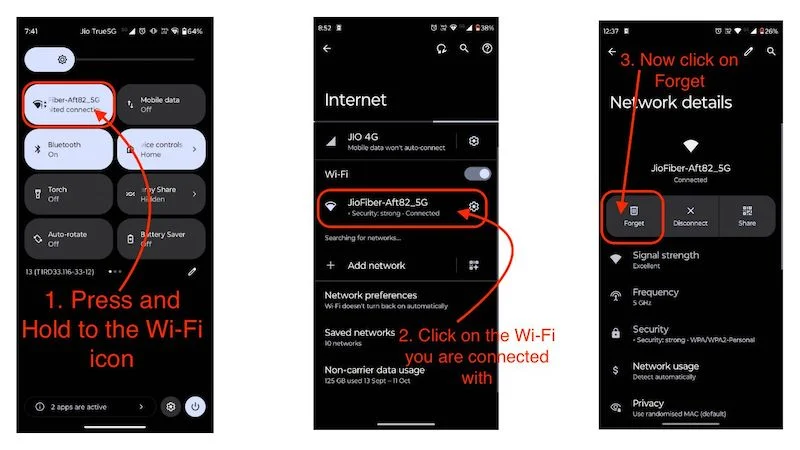
Если вы больше не подключены к Wi-Fi, выполните следующие действия, чтобы повторно подключиться к сети Wi-Fi.
- Нажмите на сеть Wi-Fi, которую необходимо подключить.
- Введите пароль Wi-Fi.
- Затем нажмите «Подключиться».
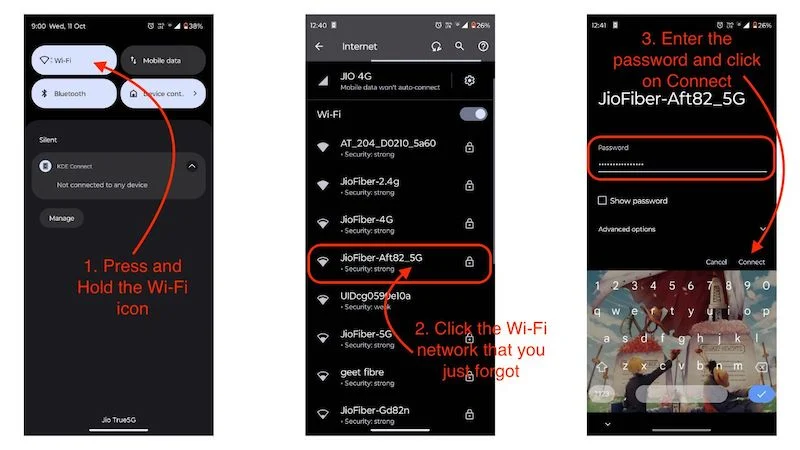
Если вы делаете это впервые, вам придется подождать несколько секунд. После подключения к Wi-Fi проверьте, ограничено ли соединение Wi-Fi на Android. Если вы все еще сталкиваетесь с ошибкой, следующий шаг может исправить ее для вас.
Измените свой IP с динамического на статический.
Изменение вашего IP-адреса с динамического на статический, возможно, не сделает вас хакером, но может помочь вам исправить ограниченное соединение Wi-Fi на Android. Изменение IP-адреса со статического на динамический означает, что вы просто меняете IP-адрес с динамического, который может время от времени меняться и назначается вашим интернет-провайдером (интернет-провайдером), на статический IP-адрес, который не меняется. Вам просто нужно понимать, что это изменение никак не повлияет на производительность вашего Wi-Fi и должно ограничить возможности подключения Wi-Fi на Android.
Вот шаги, которые вам нужно выполнить, чтобы изменить свой IP-адрес со статического на динамический:

- Откройте приложение «Настройки», перейдите в настройки Wi-Fi и нажмите на Wi-Fi, к которому вы сейчас подключены.
- Теперь на странице «Сведения о сети» щелкните значок карандаша и выберите «Дополнительные параметры».
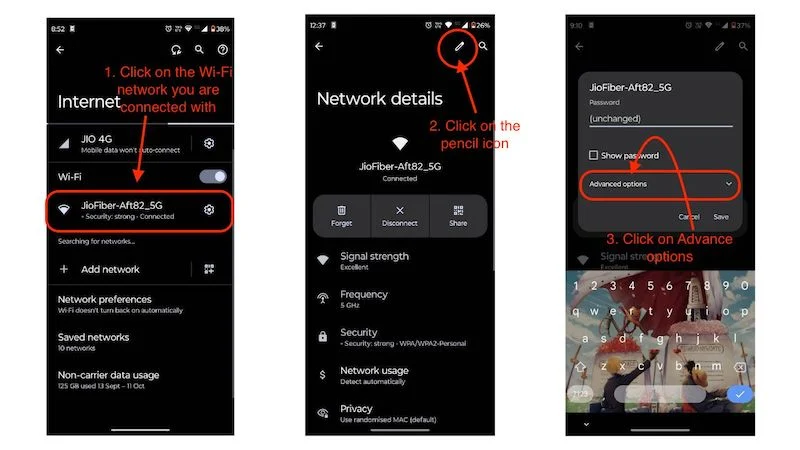
- Здесь выберите настройки IP с DHCP на Статический.
- Теперь вы увидите несколько пустых полей, которые необходимо заполнить.
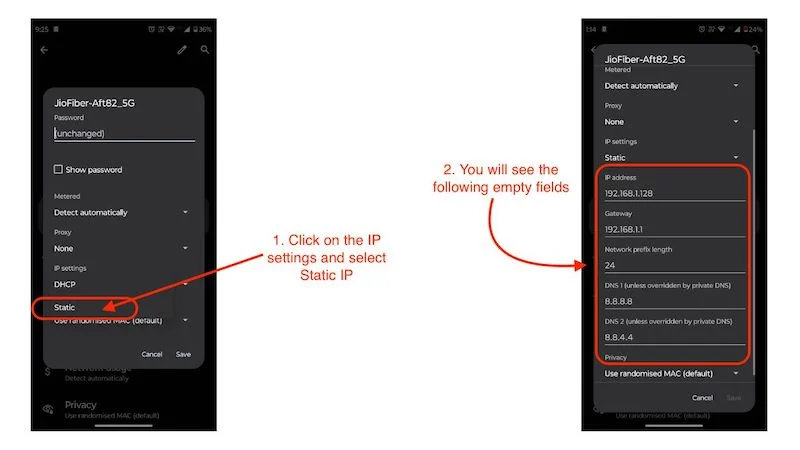
Теперь наступает сложная часть: чтобы заполнить эти данные, вам нужно знать, что иногда IP-адрес может конфликтовать с другими устройствами в той же сети Wi-Fi, поэтому вам нужно попробовать несколько IP-адресов и помнить, что вы можете выбрать только IP-адрес. адреса из определенного диапазона IP-адресов, который также зависит от региона. Вы можете посетить страницу Википедии, чтобы узнать больше об IP-адресах и о том, как они работают . Если вы не уверены в этом шаге, вы можете сделать именно то, что делаем мы.
- В поле IP-адрес необходимо ввести 192.168.1.251. Примечание. Возможно, вам придется изменить четвертое значение от 1 до 255 несколько раз.
- Шлюз остается таким же, как и IP-адрес, а последняя цифра всегда заканчивается на 1, т. е. 192.168.1.1.
- Оставьте длину сетевого префикса равной 24.
- И используйте Google DNS как для DNS 1, так и для DNS 2. Примечание. DNS 1 должен быть 8.8.8.8, а DNS 2 – 8.8.8.4.
- Когда вы закончите, нажмите Сохранить .
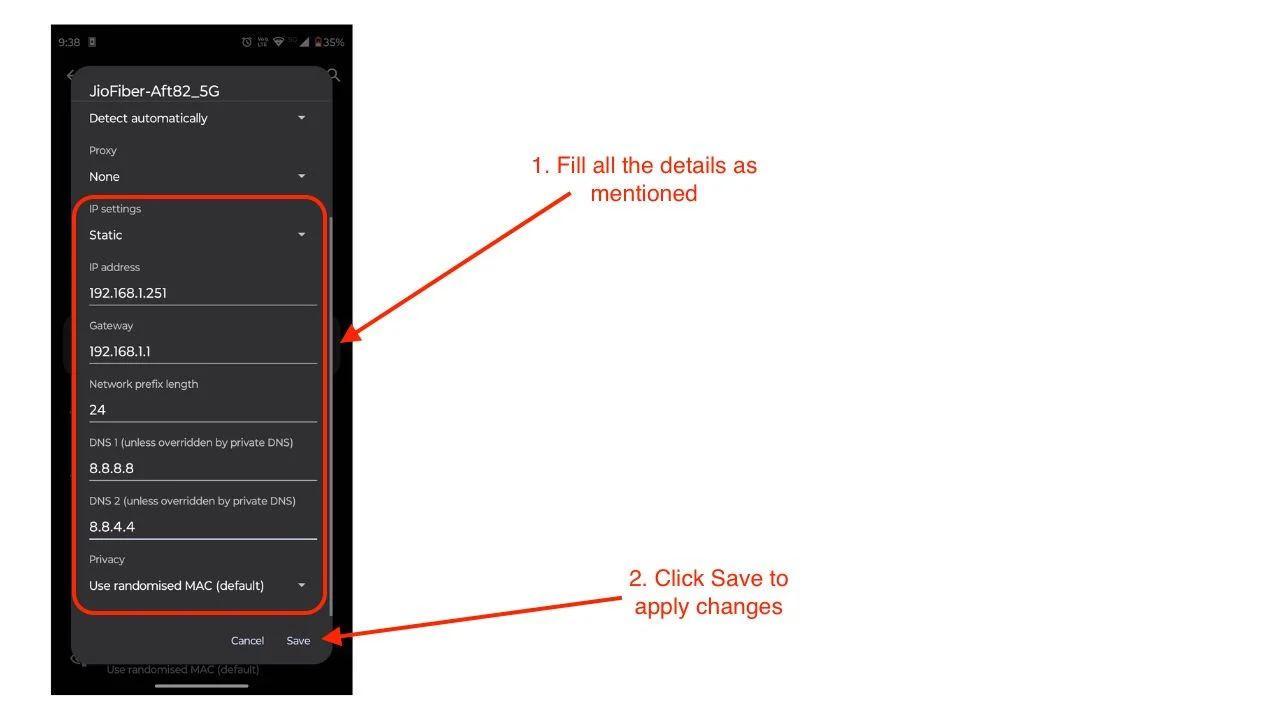
С помощью этого трюка вы сможете решить проблему ограниченного подключения к Wi-Fi на Android, потому что многие люди уже применили его, и после некоторых проб и ошибок проблема решена. Если по какой-то причине вы все еще боретесь с проблемой ограниченного подключения к Wi-Fi на Android, мы рекомендуем вам выполнить следующий шаг.
Связанное чтение: Мобильные данные не работают на Android? Вот 10+ простых исправлений
Измените использование сети, чтобы исправить ограниченное подключение к Wi-Fi.
Использование сети может быть причиной ограниченного подключения Wi-Fi на Android, поскольку иногда для подключения Wi-Fi установлено лимитное соединение, а это означает, что вы не сможете подключиться к Интернету, если у вас есть определенный лимит данных для вашего подключения Wi-Fi. Чтобы изменить использование сети, выполните следующие действия:
- Откройте настройки Wi-Fi и нажмите на сеть Wi-Fi, к которой вы подключены.
- Когда вы перейдете на страницу «Сведения о сети», нажмите «Использование сети».
- Здесь установите для него значение «Считать неизмеренным» .
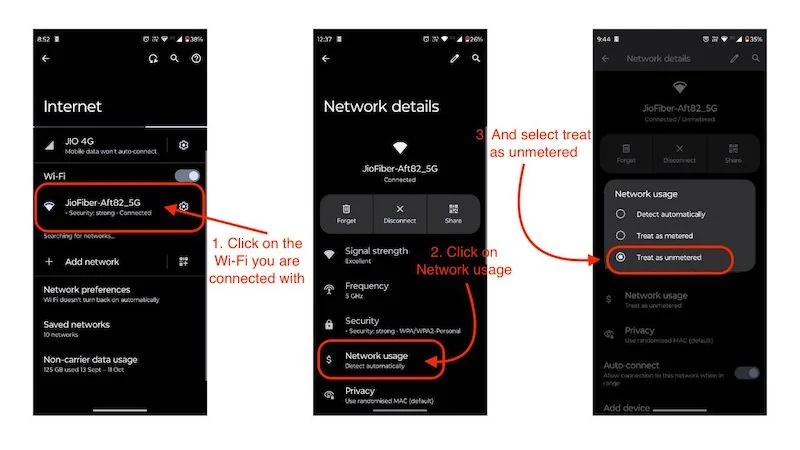
Когда вы закончите, снова перезагрузите Wi-Fi. Это должно исправить ограниченное соединение Wi-Fi на Android, и вы больше не увидите восклицательный знак и получите полный доступ к своей сети Wi-Fi. Если по какой-то причине вы все еще сталкиваетесь с проблемой ограниченного подключения Wi-Fi на Android, и этот метод не сработал, вам следует выполнить последний шаг в нашей статье, поскольку он решит проблему.
Сброс настроек сети
Сброс настроек сети вашего Android-устройства может быть вашим единственным вариантом. Сброс настроек сети удалит все ваши сетевые конфигурации и учетные данные, включая все сохраненные сети Wi-Fi и их пароли, все настройки Bluetooth и все сетевые настройки для вашей SIM-карты, но устранит проблему ограниченного подключения Wi-Fi на Андроид.
Чтобы сбросить настройки сети на Android, вам необходимо выполнить следующие действия:
- Откройте приложение «Настройки» и найдите «Сбросить Wi-Fi, мобильный телефон и Bluetooth».
- Нажмите на следующий результат. Если вы используете устройство, не имеющее стандартной версии Android, найдите «Сбросить настройки сети».
- И нажмите «Сбросить настройки сети» или «Сбросить Wi-Fi, мобильный телефон и Bluetooth».
- Затем нажмите кнопку «Сбросить настройки».
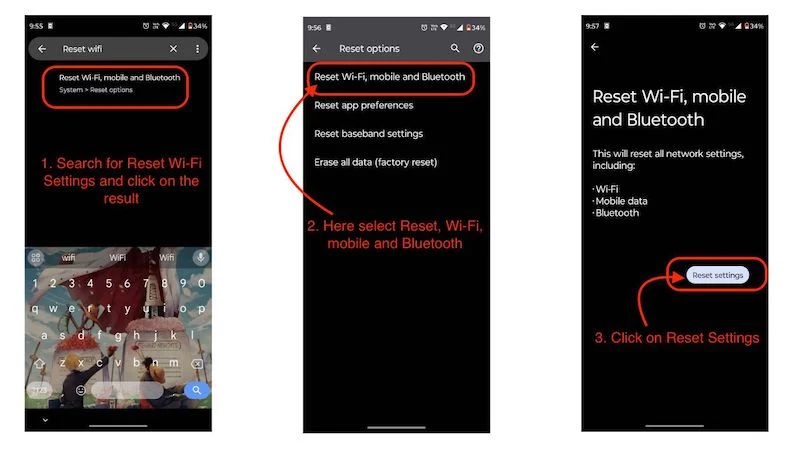
После того, как вы нажмете кнопку «Сбросить настройки», ваше устройство предложит вам ввести PIN-код, пароль или графический ключ для подтверждения сброса. Устройство загрузится, и перезагрузка может занять несколько минут. После загрузки устройства вам потребуется повторно ввести свои учетные данные Wi-Fi для подключения к сети Wi-Fi.
После подключения вам следует взглянуть на значок Wi-Fi, поскольку на этот раз соединение Wi-Fi на Android больше не должно быть ограничено. Если вы когда-нибудь снова столкнетесь с этой проблемой, имейте в виду, что вам придется выполнить эти шаги еще раз, чтобы решить проблему ограниченного подключения к Wi-Fi на Android.
Заключительные слова
После выполнения всех действий из статьи выше у вас по-прежнему возникают проблемы с ограниченным подключением Wi-Fi на Android?
Если вы правильно выполнили все шаги из приведенной выше статьи, но проблема ограниченного подключения Wi-Fi на Android по-прежнему сохраняется, вам следует поговорить со своим интернет-провайдером и сообщить ему о проблеме, а также попытаться связаться с авторизованным сервисным центром вашего телефона и сообщить им. о проблеме подробно. Если проблема связана с вашим интернет-провайдером, они ее исправят, а если проблема связана с вашим телефоном, сервисный центр должен подсказать вам правильное решение.
Часто задаваемые вопросы об устранении проблем с ограниченным подключением к Wi-Fi на Android
1. Сброс настроек сети также приведет к сбросу моего устройства, и я потеряю свои данные?
Нет, сброс настроек сети не приведет к полной перезагрузке вашего устройства, и вы не потеряете никакие данные. Однако при сбросе настроек сети вам необходимо помнить, что все ваши учетные данные Wi-Fi, все сохраненные данные сети, учетные данные вашего устройства Bluetooth и даже сетевая конфигурация вашей SIM-карты будут удалены.
2. Что такое Google DNS?
Google DNS — это общедоступная система доменных имен, доступная с 2009 года. Она не обеспечивает блокировку или безопасность и использует два IP-адреса: 8.8.8.8 и 8.8.4.4. Если вы хотите узнать больше о Google DNS, вы можете найти ссылку на Google Public DNS здесь. На этой странице вы найдете подробную информацию о Google DNS.
3. Что делать, если смена IP со статического на динамический не решила мою проблему?
Если изменение вашего IP-адреса со статического на динамический не решает проблему, вам следует выполнить другие шаги. В большинстве случаев это должно решить проблему, но для успешной работы вам придется использовать метод проб и ошибок. Однако, если вы не хотите продолжать попытки, вы можете использовать другие шаги, чтобы исправить ограниченное подключение Wi-Fi на Android.
4. Будет ли переход на безлимитное использование сети Wi-Fi потреблять больше данных?
Нет. Если вы переключите использование сети Wi-Fi на безлимитный режим, вы не будете потреблять больше данных, но если у вас ограниченный тарифный план, вы можете превысить лимит данных и вам придется платить дополнительную плату. Это не всегда так, но вы должны иметь в виду, что это может варьироваться от поставщика к поставщику, а также от тарифного плана к тарифному плану.
5. Вместо восклицательного знака у моего Wi-Fi отображается крестик с символом Wi-Fi. Что это значит?
Если на вашем Wi-Fi отображается восклицательный знак или крестик, это означает одно и то же: у вашего устройства нет доступа к Интернету, но оно подключено к вашей WLAN, а подключение к Wi-Fi на Android ограничено. В обоих случаях выполнение описанных выше шагов решит проблему.
